레이아웃이란 화면에 요소를 배치하는것을 말함

/hi 페이지에 헤더-푸터 레이아웃 적용하기
1.부트스트랩 홈페이지에서 v5.0.2 페이지에서 스타터 템플릿을 복사후 greetings.mustache에 붙혀넣기

2. 부트 스트랩에 있는 navbar를 <!-- navigation--> 안에 붙혀넣기
<nav class="navbar navbar-expand-lg navbar-light bg-light">
<div class="container-fluid">
<a class="navbar-brand" href="#">Navbar</a>
<button class="navbar-toggler" type="button" data-bs-toggle="collapse" data-bs-target="#navbarSupportedContent" aria-controls="navbarSupportedContent" aria-expanded="false" aria-label="Toggle navigation">
<span class="navbar-toggler-icon"></span>
</button>
<div class="collapse navbar-collapse" id="navbarSupportedContent">
<ul class="navbar-nav me-auto mb-2 mb-lg-0">
<li class="nav-item">
<a class="nav-link active" aria-current="page" href="#">Home</a>
</li>
<li class="nav-item">
<a class="nav-link" href="#">Link</a>
</li>
<li class="nav-item dropdown">
<a class="nav-link dropdown-toggle" href="#" id="navbarDropdown" role="button" data-bs-toggle="dropdown" aria-expanded="false">
Dropdown
</a>
<ul class="dropdown-menu" aria-labelledby="navbarDropdown">
<li><a class="dropdown-item" href="#">Action</a></li>
<li><a class="dropdown-item" href="#">Another action</a></li>
<li><hr class="dropdown-divider"></li>
<li><a class="dropdown-item" href="#">Something else here</a></li>
</ul>
</li>
<li class="nav-item">
<a class="nav-link disabled" href="#" tabindex="-1" aria-disabled="true">Disabled</a>
</li>
</ul>
<form class="d-flex">
<input class="form-control me-2" type="search" placeholder="Search" aria-label="Search">
<button class="btn btn-outline-success" type="submit">Search</button>
</form>
</div>
</div>
</nav>
3.푸터 영역에 사이트 정보를 추가하기
<!-- site info -->
<div class="mb-5 container-fluid">
<hr>
<p>ⓒ CloudStudying | <a href="#">Privacy</a> | <a href="#">Terms</a></p>
</div>을 추가하면

4.콘텐츠 부분에 배경을 넣기
<!-- content -->
<div class="bg-dark text-white p-5">
<h1>{{username}}님, 반갑습니다!</h1>
</div>코드를 추가하면

5. 템플렛 파일을 만들고 적용하기

이런식으로 템플렛 아래에 layouts이라는 폴더에 footer, header.mustache를 생성후 header.mustache에 greetings.mustache에 있는 상단부터 콘텐으 영역 바로 윗줄까지 잘라서 넣기
<!doctype html>
<html lang="en">
<head>
<!-- Required meta tags -->
<meta charset="utf-8">
<meta name="viewport" content="width=device-width, initial-scale=1">
<!-- Bootstrap CSS -->
<link href="https://cdn.jsdelivr.net/npm/bootstrap@5.0.2/dist/css/bootstrap.min.css" rel="stylesheet" integrity="sha384-EVSTQN3/azprG1Anm3QDgpJLIm9Nao0Yz1ztcQTwFspd3yD65VohhpuuCOmLASjC" crossorigin="anonymous">
<title>Hello, world!</title>
</head>
<body>
<!-- navigation -->
<nav class="navbar navbar-expand-lg navbar-light bg-light">
<div class="container-fluid">
<a class="navbar-brand" href="#">Navbar</a>
<button class="navbar-toggler" type="button" data-bs-toggle="collapse" data-bs-target="#navbarSupportedContent" aria-controls="navbarSupportedContent" aria-expanded="false" aria-label="Toggle navigation">
<span class="navbar-toggler-icon"></span>
</button>
<div class="collapse navbar-collapse" id="navbarSupportedContent">
<ul class="navbar-nav me-auto mb-2 mb-lg-0">
<li class="nav-item">
<a class="nav-link active" aria-current="page" href="#">Home</a>
</li>
<li class="nav-item">
<a class="nav-link" href="#">Link</a>
</li>
<li class="nav-item dropdown">
<a class="nav-link dropdown-toggle" href="#" id="navbarDropdown" role="button" data-bs-toggle="dropdown" aria-expanded="false">
Dropdown
</a>
<ul class="dropdown-menu" aria-labelledby="navbarDropdown">
<li><a class="dropdown-item" href="#">Action</a></li>
<li><a class="dropdown-item" href="#">Another action</a></li>
<li><hr class="dropdown-divider"></li>
<li><a class="dropdown-item" href="#">Something else here</a></li>
</ul>
</li>
<li class="nav-item">
<a class="nav-link disabled" href="#" tabindex="-1" aria-disabled="true">Disabled</a>
</li>
</ul>
<form class="d-flex">
<input class="form-control me-2" type="search" placeholder="Search" aria-label="Search">
<button class="btn btn-outline-success" type="submit">Search</button>
</form>
</div>
</div>
</nav>그다음 greetings.mustache에 잘랐던 부분에 {{>layouts/header}} 을 넣기
그다음에 footer부분도 잘라낸후 footer.mustache에 붙혀넣기
<!-- site info -->
<div class="mb-5 container-fluid">
<hr>
<p>ⓒ CloudStudying | <a href="#">Privacy</a> | <a href="#">Terms</a></p>
</div>
<script src="https://cdn.jsdelivr.net/npm/bootstrap@5.0.2/dist/js/bootstrap.bundle.min.js" integrity="sha384-MrcW6ZMFYlzcLA8Nl+NtUVF0sA7MsXsP1UyJoMp4YLEuNSfAP+JcXn/tWtIaxVXM" crossorigin="anonymous"></script>
</body>
</html그다음 greetings.mustache에 잘랐던 부분에 {{>layouts/fotter}} 을 넣기
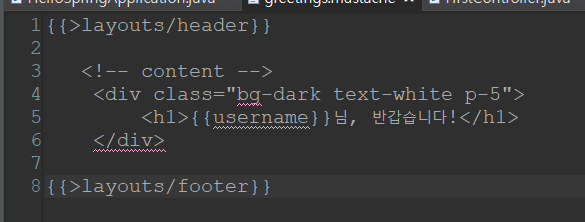

'BE > 스프링 부트 3' 카테고리의 다른 글
| DTO를 데이터 베이스에 저장하기 (1) | 2023.11.20 |
|---|---|
| 게시판 만들고 새 글 작성하기:Create (2) | 2023.11.19 |
| MVC 패턴을 활용해 뷰 템플릿 페이지 만들기 (1) | 2023.11.15 |
| 뷰 템플릿과 MVC 패턴 (1) | 2023.11.14 |
| 웹 서비스의 동작 원리 이해하기 (0) | 2023.11.13 |